Cockpit 是一种开源免费的基于 Web 的图形服务器管理工具,可让管理员和 Linux 用户从浏览器轻松管理和配置其 Linux 服务器 / PC。它针对 Linux 新手用户或想要在图形界面上管理服务器的人,而无需在命令行上工作。
Cockpit 易于安装,使用简单,它允许您执行以下任务。
- 密切关注系统指标和性能
- 创建和管理用户
- 浏览和搜索系统日志
- 检查基于系统的服务并与之交互
- 进入终端并执行命令
- 检查系统硬件
- 创建和管理虚拟机
- 升级软件包到最新版本
- 配置防火墙等等
(1) 更新本地包索引
首先,登录到服务器,更新本地包索引
$ sudo apt update
(2) 安装 Cockpit Web 控制台
Cockpit Web 控制台包由官方 Ubuntu 存储库提供,运行包搜索命令
$ apt search cockpit
使用 APT 包管理器安装 cockpit
$ sudo apt install cockpit -y
该命令安装 Cockpit Web 控制台和其他附加包、库和依赖项。
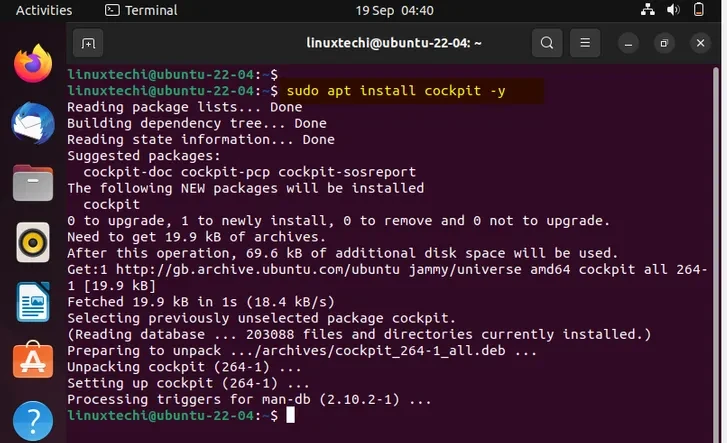
安装完成后,运行以下命令验证 Cockpit 是否已安装
$ apt -qq list cockpit
OR
$ dpkg -l cockpit
从下面的输出,我们可以看到 Cockpit Web 版本 264-1 已经安装。
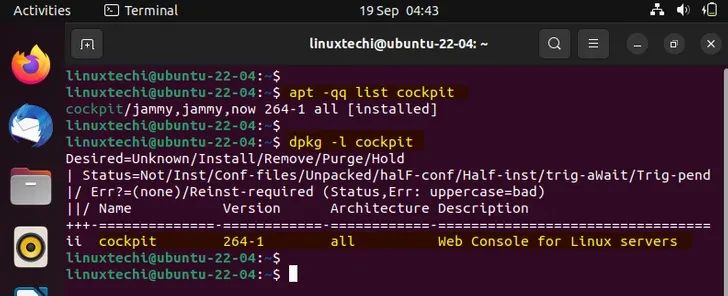
In case, you planning to manage kvm virtual machines with cockpit then install following package
如果您计划管理 带 Cockpit 的 KVM 虚拟机 ,需要安装以下软件包
$ sudo apt install cockpit-machines -y
(3) 为 Cockpit 安装 Podman 支持
默认情况下,Cockpit 不提供 podman 支持。如果您希望使用 Cockpit 管理 podman 容器,请安装为 podman 提供支持的 cockpit-podman 包。
$ sudo apt install cockpit-podman y
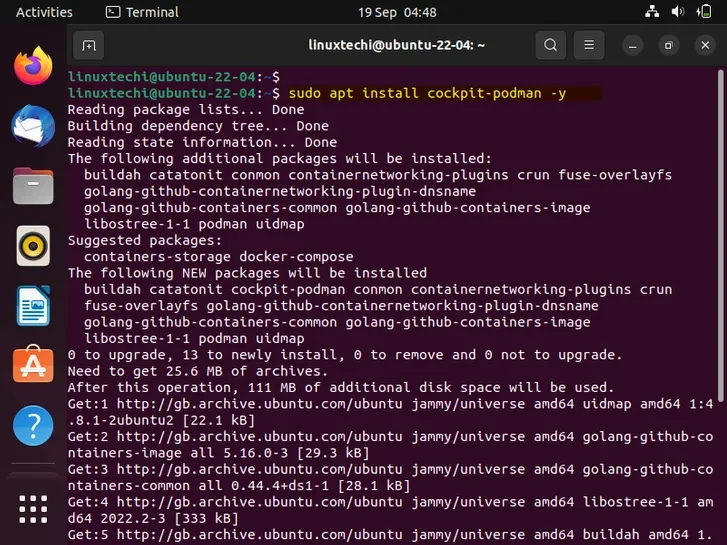
(4) 启动 Cockpit Web 控制台服务
与其他服务或守护进程不同,Cockpit 不会在安装后自动启动。因此,启动 Cockpit 系统服务,如图所示。
$ sudo systemctl start cockpit
接下来,查看 Cockpit 服务是否正在运行。
$ sudo systemctl status cockpit
输出显示 Cockpit 服务已启动并运行。

Cockpit listens on TCP port 9090. You can verify this is the case by running the following ss command.
Cockpit 监听 TCP 9090 端口,您可以通过运行以下 ss command 验证它。
$ ss -tunlpe | grep cockpit
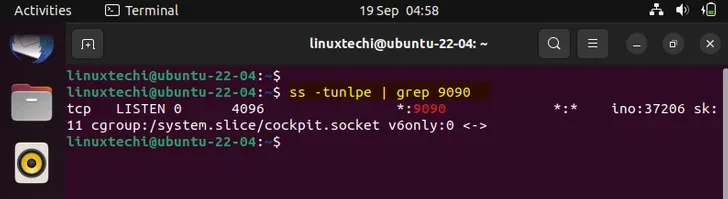
如果在 Ubuntu 22.04 系统上启用了防火墙,则允许 9090/TCP 端口,以便可以从外部访问其 Web 控制台
$ sudo ufw allow 9090/tcp
$ sudo ufw reload

(5) 访问 Cockpit Web 控制台
Cockpit 现在已经完全安装,唯一剩下的就是访问它,并使用它来管理您的服务器。
要访问 Cockpit Web 控制台,请浏览以下地址。
https://server-ip:9090
你会得到一个警告,你正在访问的网站不是私人的,你可能成为黑客的受害者。不要担心,这是因为服务器是由 CA 不识别的自签名 SSL 证书加密的。
要解决这个问题,只需单击 Advanced
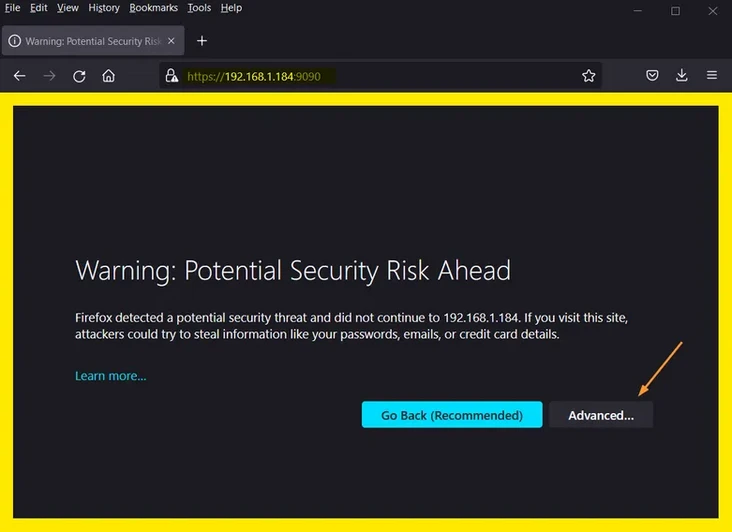
然后单击 Proceed to server-ip link
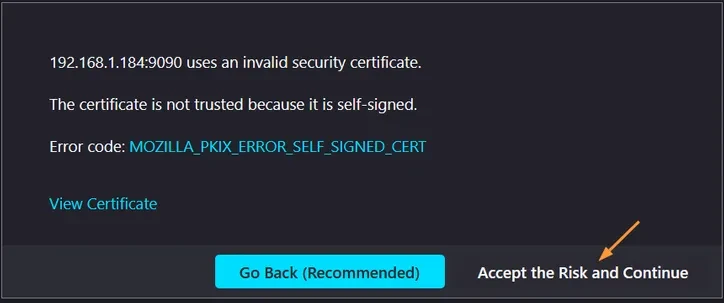
之后,将出现以下登录页面。输入用户名和密码并单击 Log In
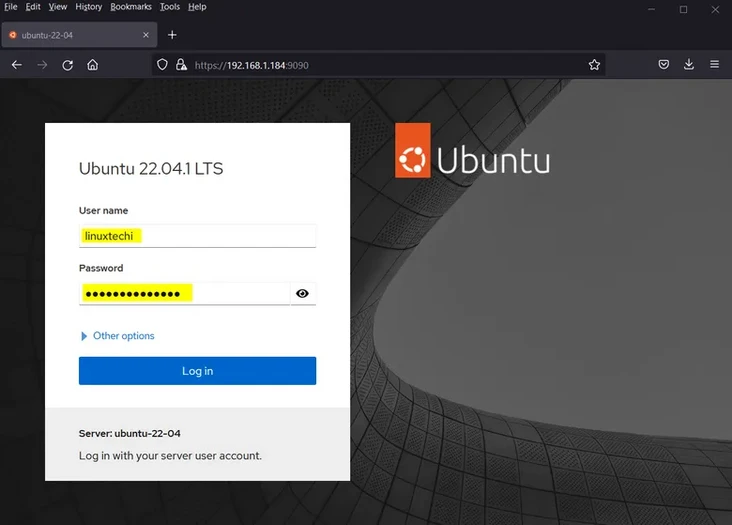
这将引导您进入 Cockpit 仪表盘。概述页面提供的系统指标,一目了然。您将看到关于 CPU 和内存使用情况、健康状态和系统信息的详细信息。
要执行管理任务,单击 Turn on administrative access,它将提示您输入用户的密码。
左边栏提供了各种可查看的选项。
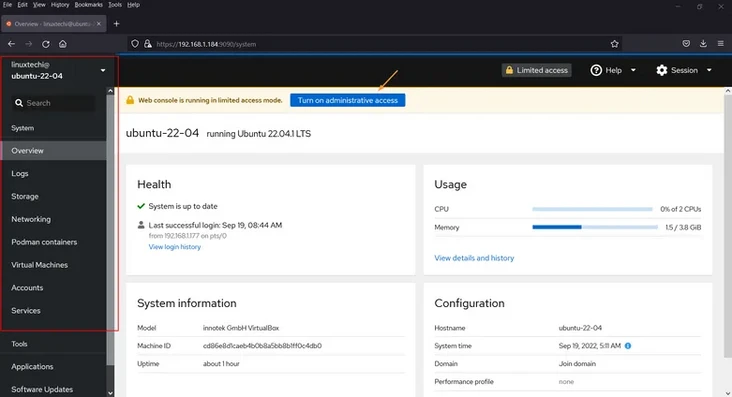
例如,单击 Networking,可以查看带宽统计信息、网络接口信息和网络日志信息。
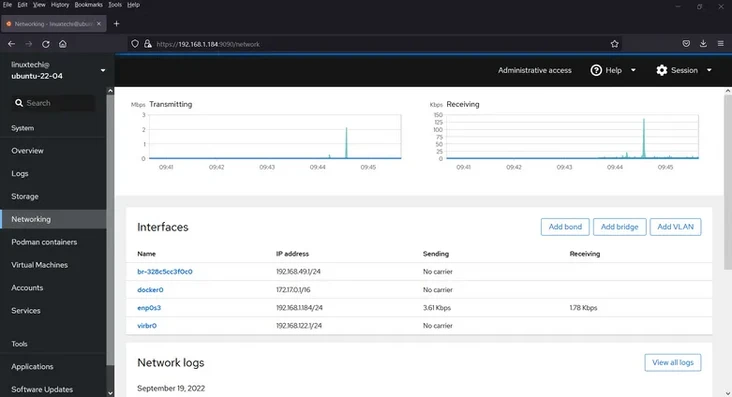
您也可以单击 Services,获取所有系统服务的信息。
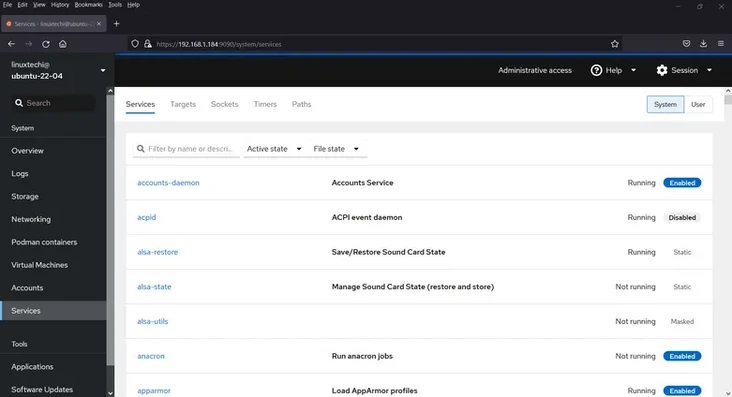
查看和安装软件更新,点击 Software Updates
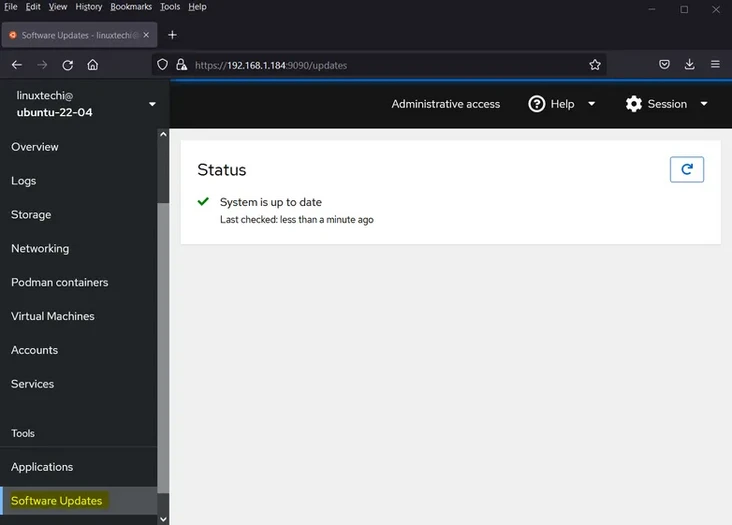
「真诚赞赏,手留余香」
真诚赞赏,手留余香
使用微信扫描二维码完成支付
